Общие проблемы
Среди общих проблем, влияющих на доступность видео в Яндекс.Видео вне зависимости от платформы, наиболее очевидными являются неполадки на стороне веб-сайта. К сожалению, проверить актуальность такой причины довольно проблематично, но при этом все же можно посетить специальный сервис по представленной ниже ссылке.
Перейти к странице Яндекса на Downdetector
Недостаточно высокая скорость интернет-соединения также может выступать в качестве проблемы, препятствующей правильному воспроизведению записей. Выполните проверку с помощью специальных сервисов и, если показатель загрузки ниже 3-5 Мб/сек., лучше задуматься о замене провайдера или тарифа.
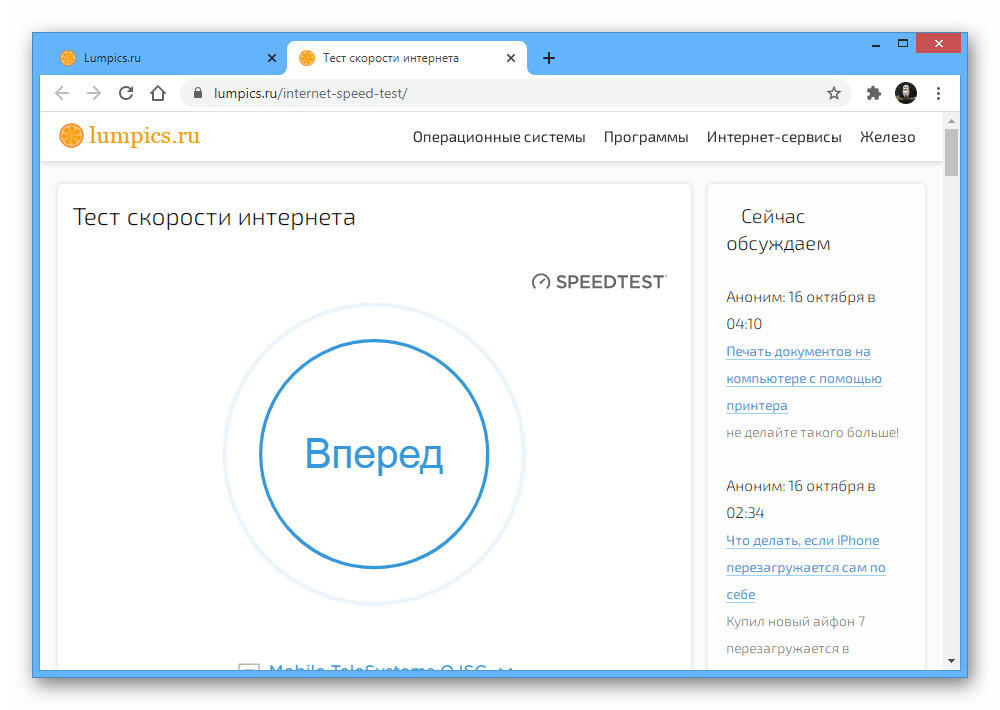
Кроме неполадок на стороне серверов и скорости, препятствовать воспроизведению видео вполне могут ограничения доступа, связанные с отсутствием платной подписки на определенном ресурсе или удалением контента по тем или иным причинам. Столкнувшись с подобным, попробуйте воспроизвести запись из другого источника.
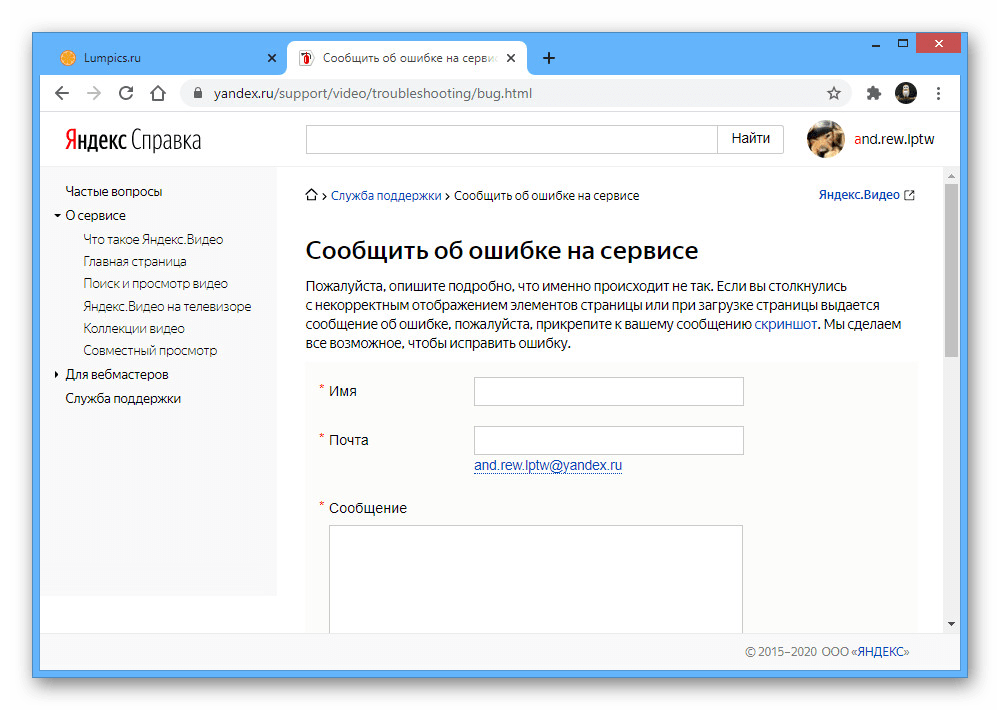
В рамках данного раздела также важно упомянуть возможность отправки обращения в службу поддержки Яндекса с указанием проблемы и предоставлением доказательств. Для этого после ознакомления с полной инструкцией воспользуйтесь следующей ссылкой, нажмите «Сообщить об ошибке» и заполните каждое поле в соответствии с требованиями.
Перейти к службе поддержки Яндекс.Видео
Вариант 1: Компьютер
Используя Яндекс.Видео на компьютере, можно столкнуться с массой проблем, препятствующих воспроизведению видео и даже открытию рассматриваемого сервиса. По большей части неисправности связаны напрямую с используемым браузером, и потому, прежде чем перейти к ознакомлению с инструкцией, обязательно попробуйте временно заменить обозреватель.
Причина 1: Региональные ограничения
Довольно часто причиной неработоспособности некоторых видео в Яндекс.Видео являются региональные ограничения, блокирующие доступ к определенным источникам. Избавиться от такой проблемы можно с помощью любого анонимайзера или специальных расширений для веб-браузера.
Причина 2: Устаревшая версия браузера
Многие неисправности в обозревателе, включая проблемы с воспроизведением видеороликов, могут возникать из-за использования устаревшей версии софта. В таком случае необходимо произвести обновление или по желанию полную переустановку программы, руководствуясь соответствующей инструкцией на сайте.
Подробнее: Обновление браузера на компьютере
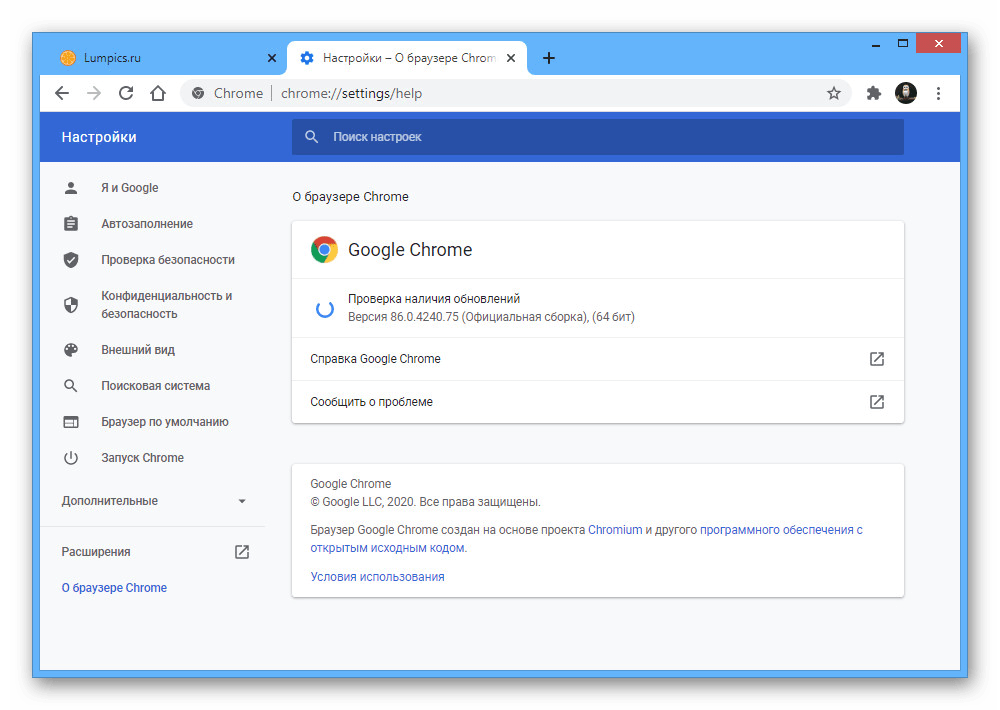
Причина 3: Параметры веб-сайта
Если при открытии какого-либо ролика через плеер Яндекс.Видео не появляются даже элементы управления, скорее всего, причиной неисправности являются ограничения браузера. В последних версиях обозревателей это, по сути, относится только к JavaScript, так как некогда необходимый Flash-плеер в настоящее время не требуется.
- Перейдите на сайт рассматриваемого сервиса, щелкните левой кнопкой мыши по иконке в левой части адресной строки и во всплывающем окне нажмите «Настройки сайтов». Обратите внимание, что данный шаг может в некоторой степени отличаться в зависимости от программы.
- Найдите пункт «JavaScript» в колонке «Разрешения», и с помощью рядом расположенного выпадающего списка установите значение «Разрешено». В качестве альтернативы также можно воспользоваться кнопкой «Сбросить все разрешения».
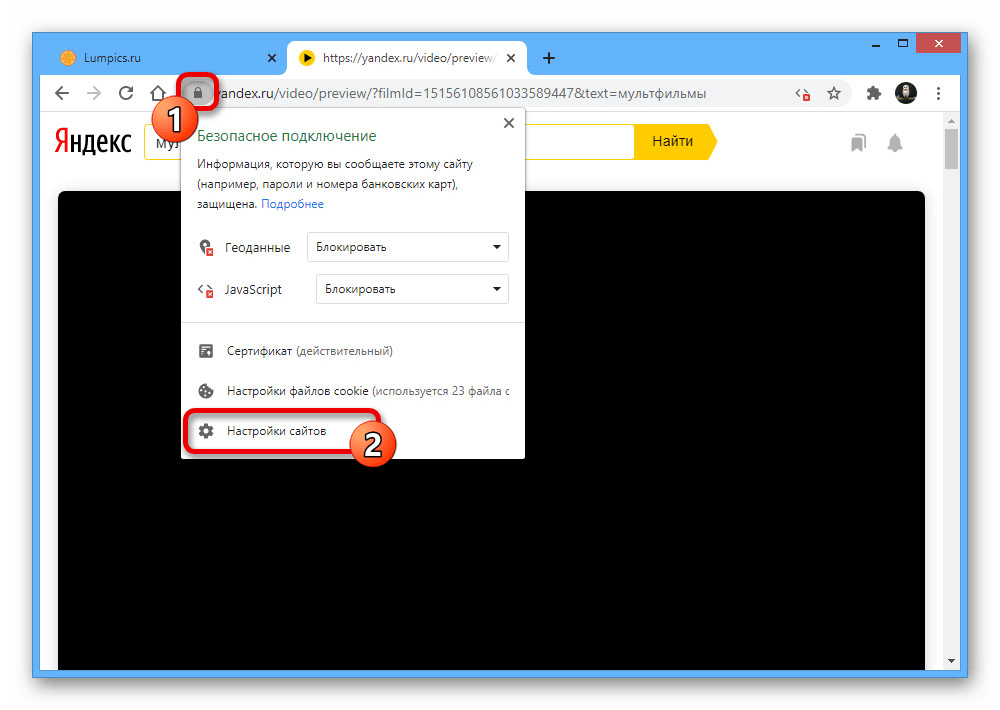
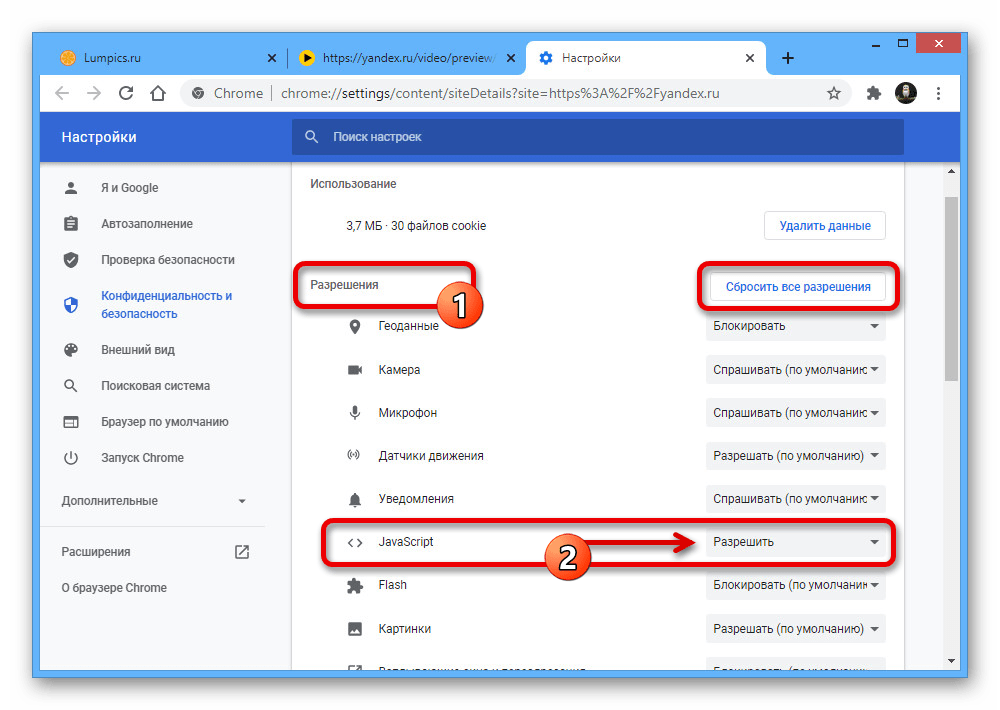
Завершив изменение параметров, вернитесь на веб-сайт сервиса и перезагрузите страницу любым удобным способом. Если проблема заключалась именно в JS, видео откроется, как и положено.
Причина 4: Аппаратное ускорение
Одним из весьма важных параметров в любом современном браузере является аппаратное ускорение, способное влиять на воспроизведение роликов, включая Яндекс.Видео. Если предыдущие рекомендации не оказали никакого влияния на сложившуюся ситуацию, стоит попытаться активировать или, наоборот, деактивировать данную функцию.
Читайте также: Отключение аппаратного ускорения в Яндекс.Браузере
- Разверните главное меню используемого браузера и перейдите в «Настройки». В качестве примера нами используется Google Chrome, однако другие браузеры требуют выполнения почти аналогичных действий.
- Пролистайте страницу ниже, разверните список «Дополнительные» и найдите подраздел «Система». Здесь нужно изменить положение ползунка напротив пункта «Использовать аппаратное ускорение (при наличии)».
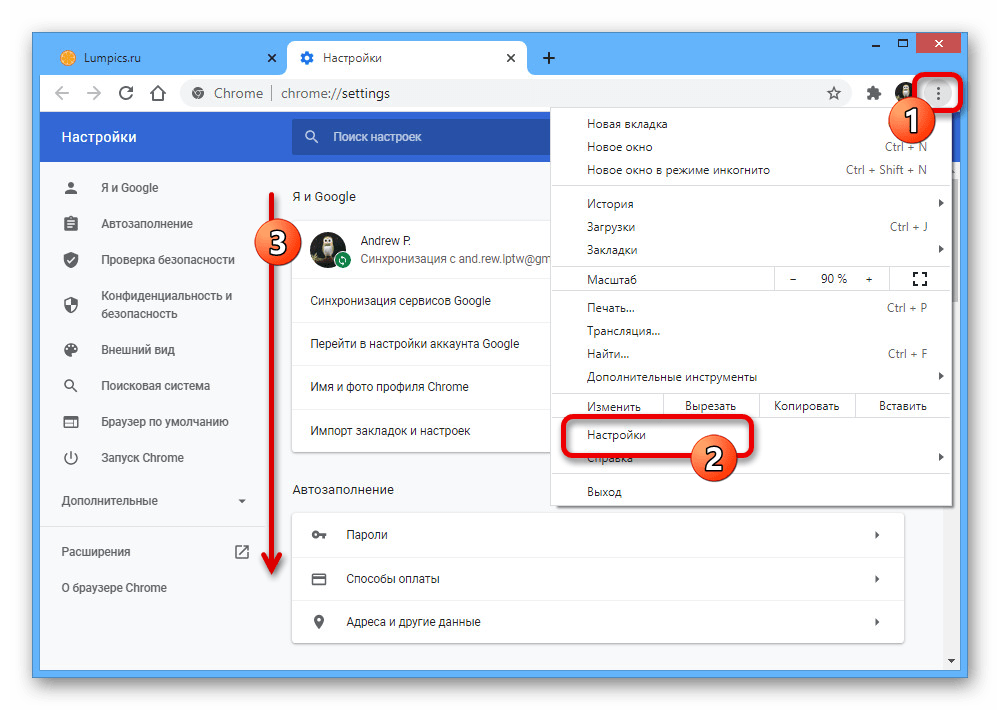
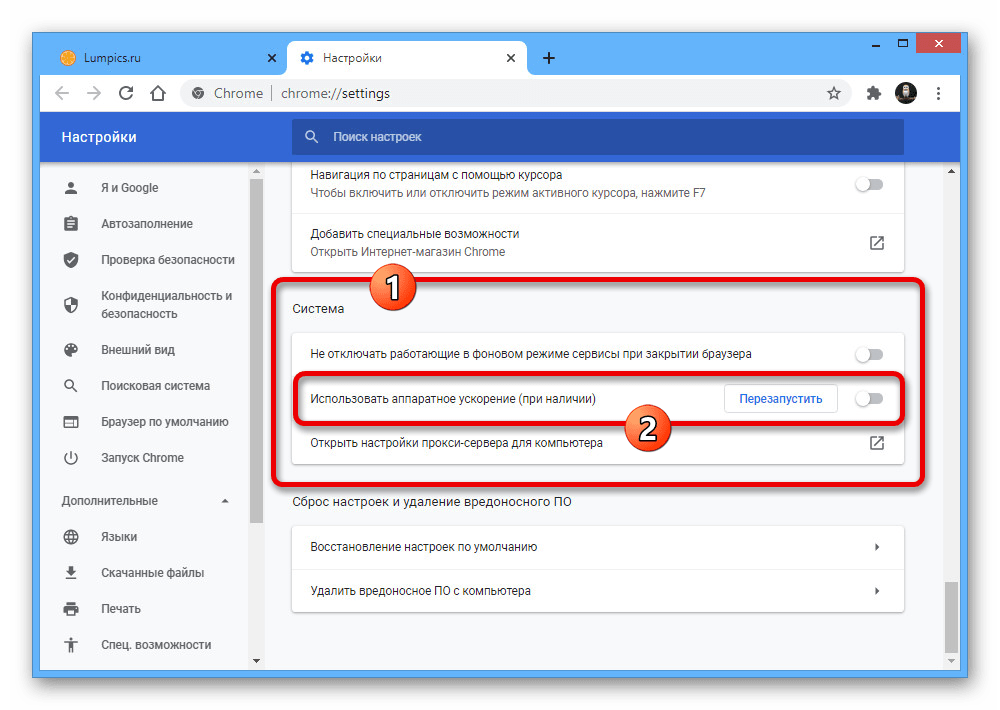
Для применения новых настроек будет достаточно перезапустить программу и сразу после этого проверить работоспособность видео. В случае отсутствия положительных результатов лучше вернуть параметры в прежнее состояние.
Причина 5: Данные о работе
Каждый браузер на постоянной основе сохраняет данные о работе, которые впоследствии использует для ускорения загрузки сайтов и прочего контента. Если такого рода информации становится слишком много, могут возникать ошибки, в том числе приводящие к неработоспособности видеороликов.
Подробнее: Очистка истории и кэша в браузере
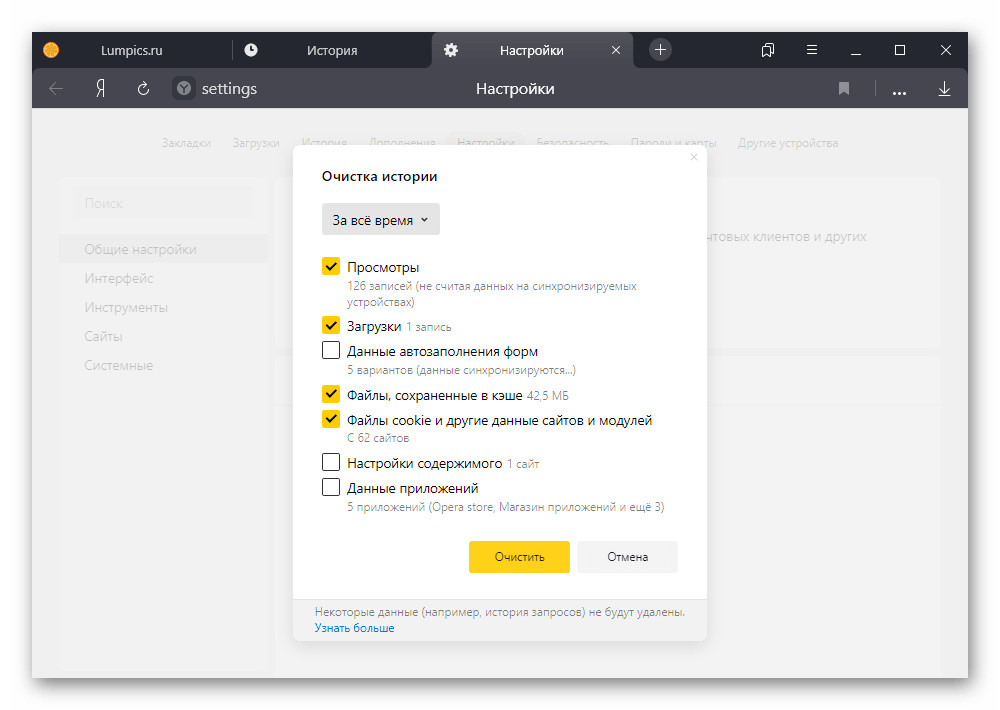
Чтобы избавиться от проблемы, воспользуйтесь стандартными инструментами для удаления данных о работе. Процедура была нами описана на примере популярных браузеров в отдельных инструкциях.
Причина 6: Блокировщики рекламы
Несмотря на пользу блокировщиков рекламы, позволяющих скрывать нежелательный веб-контент и даже оптимизировать работу браузера, в некоторых случаях из-за подобного ПО могут неправильно работать видеоплееры, в том числе на сайте сервиса Яндекс.Видео. Воспользуйтесь настройками используемой программы и произведите деактивацию установленных блокировщиков с последующей проверкой работоспособности роликов.
Подробнее:
Отключение блокировщика рекламы в Яндекс.Браузере и Google Chrome
Отключение плагина AdBlock в разных браузерах
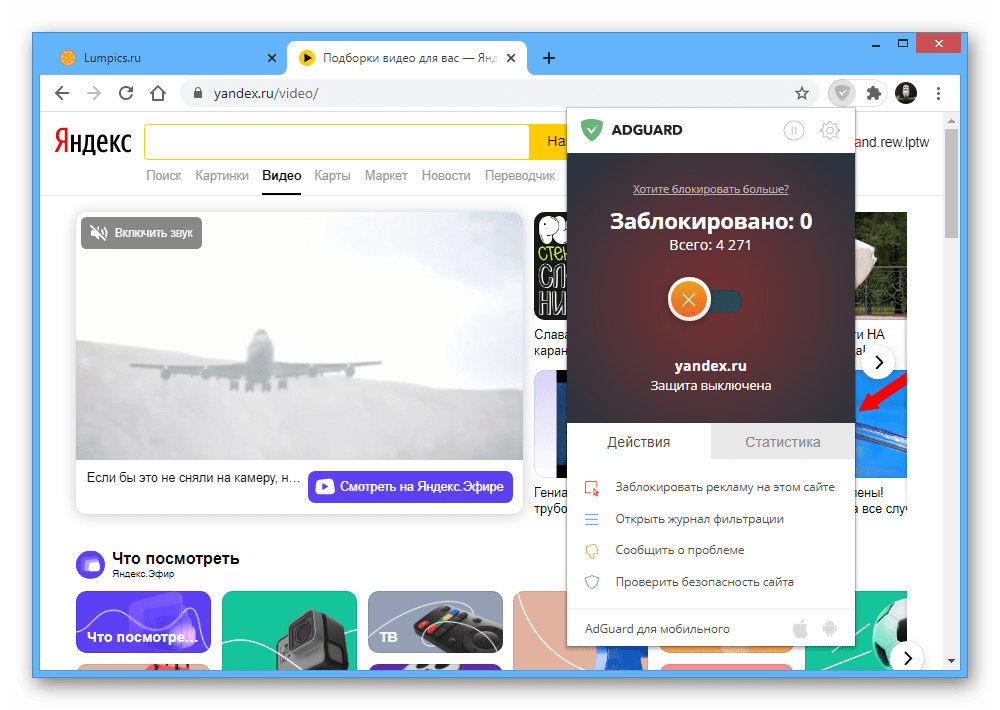
Причина 7: Заражение вирусами
На компьютере под управлением Windows вирусы являются одной из частых проблем, способной повлиять как на работу операционной системы, так и обозревателей. Выполните проверку систему на предмет наличия заражения с помощью специальных средств и, если нужно, удалите вредоносный софт.
Подробнее:
Удаление рекламы из браузеров
Программы для поиска вирусов
Удаление вирусов без антивируса
Онлайн-проверка компьютера на вирусы
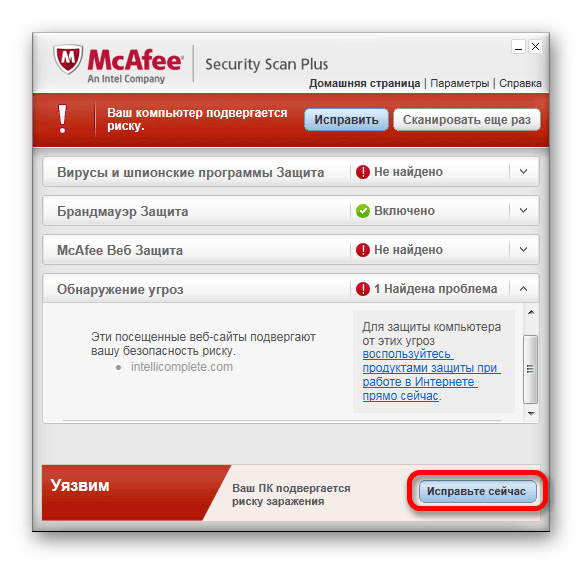
Причина 8: Проблемы с драйверами
Еще одной причиной неправильной работы видео в Яндекс.Видео могут быть проблемы с драйверами, что, в частности, относится к видеокарте. Чтобы устранить неисправность, попробуйте обновить драйвера, следуя соответствующим инструкциям.
Подробнее:
Обновление драйверов средствами Windows
Способы обновления драйверов на компьютере
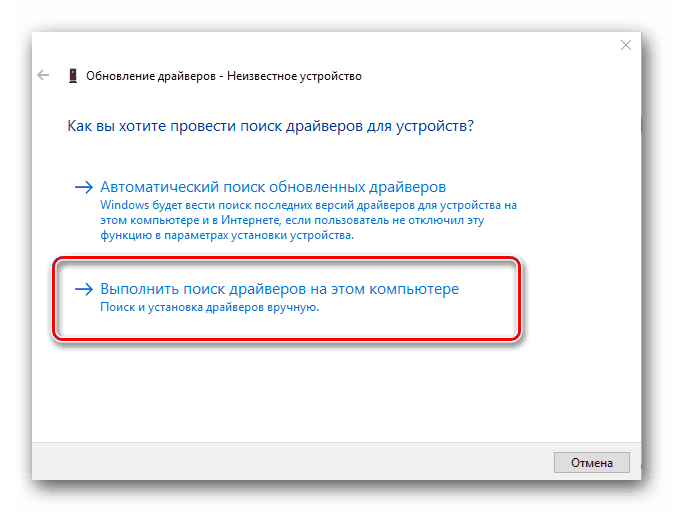
Проверять работоспособность роликов стоит после каждого предложенного нами решения, так как в некоторых случаях может быть оказан противоположный эффект. Также можете ознакомиться с общей инструкцией по проблемам с видео в браузере.
Читайте также: Проблемы с воспроизведением видео в браузере
Вариант 2: Мобильное устройство
На мобильных устройствах при использовании Яндекс.Видео также можно столкнуться с массой проблем, больше всего связанных с работой браузера. По этой причине перед продолжением попробуйте установить другой веб-обозреватель из Google Play Маркета или App Store и воспроизвести ранее неработающую видеозапись без каких-либо ограничений доступа.
Причина 1: Региональные ограничения
Как и на ПК, если какой-либо источник оригинального видео оказался заблокирован из-за региональных ограничений, плеер Яндекс.Видео будет выдать соответствующую ошибку. Избавиться от проблемы можно путем установки и настройки любого подходящего вам VPN.
Причина 2: Устаревшая версия браузера
Вне зависимости от используемого обозревателя, приложения такого рода следует своевременно обновлять, так как в противном случае, опять же, могут возникать ошибки при воспроизведении роликов в Яндекс.Видео. Процедура установки свежих версий разных браузеров была нами рассмотрена в отдельной инструкции на сайте.
Подробнее: Обновление веб-браузера на смартфоне
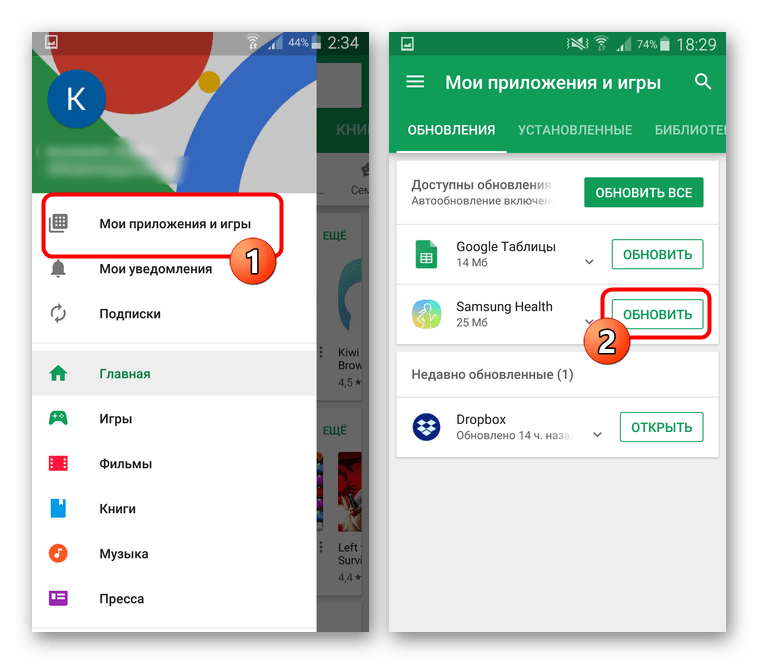
Причина 3: Данные о работе
На смартфонах данные веб-обозревателя могут стать проблемой, препятствующей стабильному воспроизведению видео не только из-за ошибок, но и по причине нехватки свободного места. Если вы давно не чистили браузер, обязательно произведите данную процедуру, отметив галочкой пункт «Файлы cookie и данные сайтов».
Подробнее: Очистка браузера на смартфоне
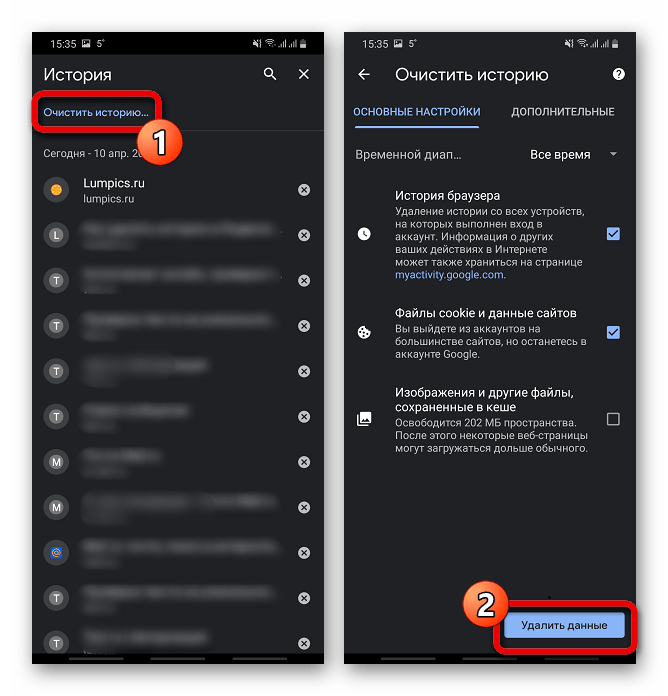
Причина 4: Заражение вирусами
Последняя и наименее актуальная проблема, равно как и на ПК, заключается в воздействии вредоносного ПО. Вне зависимости от платформы, выполните проверку устройства с помощью специальных приложений и удалите нежелательные программы.
Подробнее: Проверка Android и iOS на вирусы
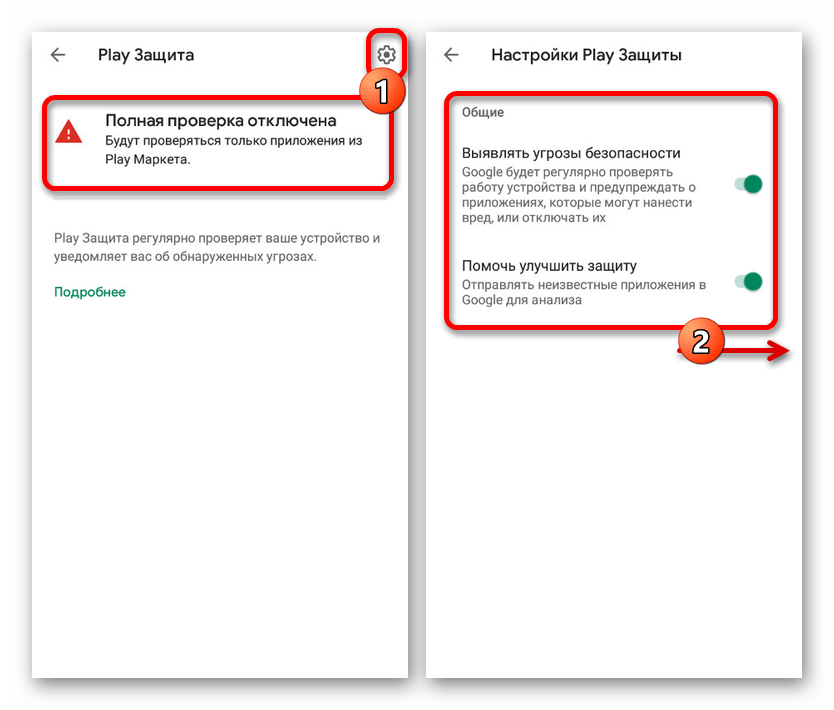
 Наша группа в TelegramПолезные советы и помощь
Наша группа в TelegramПолезные советы и помощь
 lumpics.ru
lumpics.ru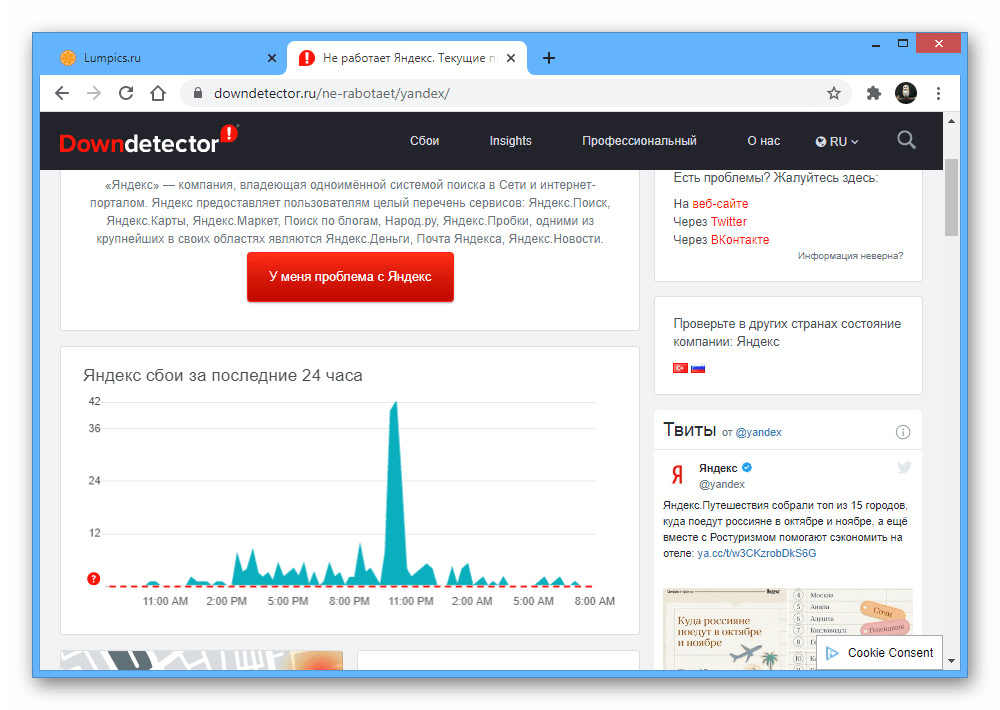




После установки виндоус 10, не могу в свои коллекции добавлять видеоролики, я не сильна в компах, пишу «кухонным»языком. Итак: после нажатия на флажок в выбранном ролике, комп показывает, что занесено в коллекцию, в выкидываемом «меню» указывается , куда занесено видео, но при просмотре показывается полностью страничка «Яндекса», а именно указанного видео нет. Думаю, понятно объяснила. А вот тексты переносятся хорошо. Подскажите пожалуйста, что я не так делаю, или что сделать, чтобы исправить данную ситуацию? С уважением, Елена.
то же самое. почему так?